
แทร็กแพดของแล็ปท็อปอาจเป็นเรื่องที่น่ารำคาญ ฝ่ามือของคุณกระทบพวกมันในขณะที่คุณกำลังพิมพ์เลื่อนเคอร์เซอร์และทำให้โฟลว์ของคุณยุ่งเหยิง อาจเป็นเรื่องที่น่ารำคาญอย่างยิ่งหากคุณเชื่อมต่อเมาส์ภายนอกและไม่ได้เชื่อมต่อด้วยซ้ำ โดยใช้ แทร็คแพด
หากคุณต้องการให้แทร็กแพดปิดทันทีที่คุณเชื่อมต่อเมาส์ภายนอกทุกประเภท macOS จะเสนอตัวเลือกนี้แม้ว่าจะมีการฝังเพียงเล็กน้อยก็ตาม
ขั้นแรกให้เปิดการตั้งค่าระบบซึ่งคุณจะพบได้โดยคลิกที่โลโก้ Apple ที่ด้านบนซ้ายของหน้าจอจากนั้นคลิก "การตั้งค่าระบบ" เปิดแผง "การเข้าถึง"
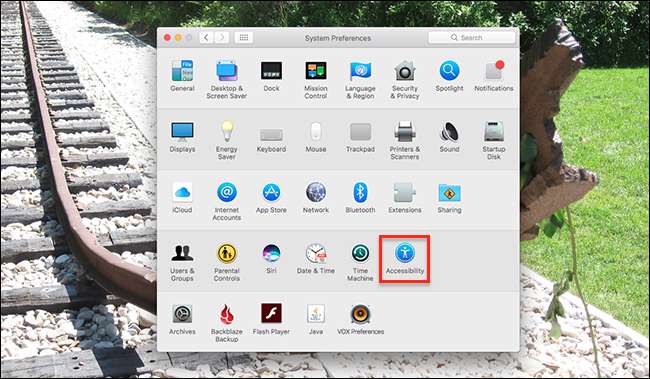
ถูกต้อง: สิ่งนี้ไม่ได้อยู่ภายใต้“ เมาส์” หรือ“ แทร็กแพด” อย่างที่คุณคิด ก็ตาม.
ในแผงด้านซ้ายของแผงการช่วยการเข้าถึงให้เลื่อนลงจนเห็น“ เมาส์และแทร็กแพด” คลิกที่นั่นและคุณจะเห็นตัวเลือกที่เกี่ยวข้องกับการป้อนข้อมูลทางด้านซ้าย
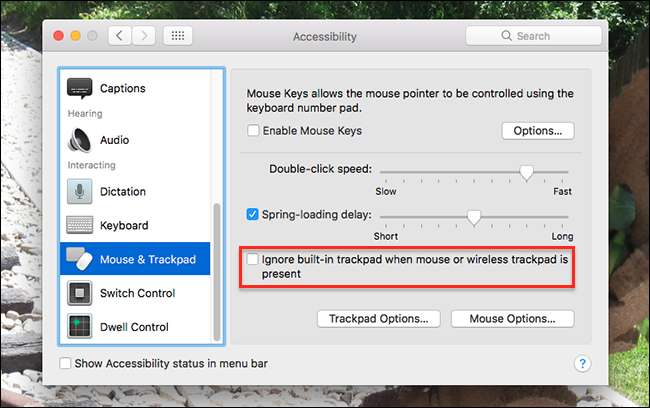
คลิกช่องทำเครื่องหมายที่ระบุว่า "ละเว้นแทร็กแพดในตัวเมื่อตั้งค่าเมาส์หรือแทร็กแพดไร้สายไว้ล่วงหน้า" เท่านี้ก็เสร็จเรียบร้อย หากเมาส์หรือแทร็กแพดภายนอกเชื่อมต่อกับ MacBook ของคุณแทร็คแพดในตัวจะไม่ทำงาน แต่อุปกรณ์ภายนอกเครื่องที่สองของคุณถูกตัดการเชื่อมต่ออุปกรณ์จะกลับมามีชีวิตอีกครั้ง ใช้ได้กับอุปกรณ์ USB และบลูทู ธ เหมือนกัน
เครดิตภาพ: ~ d a n ~







